iPhone 11双卡双待怎么使用?苹果iPhone11双卡双待设置使用教程
当前苹果手机已经是支持双卡双待功能,所以如果你有多个手机号码,赶紧把这个功能用起来。在这里简单介绍下怎么在苹果手机上设置双卡双待的方法。
苹果iPhone11双卡双待设置使用教程
如图所示,苹果手机的卡托是采用正反二面设计,也就是正面装一张卡,反而可以放另一张卡。装卡时注意,有芯片的一面朝外面。

把卡安装好以后,苹果手机会检测到二张手机卡号码。如图所示,当前已经检测到安装了二个码,点击「继续」对号码和网络分别进行设置。

接下来我们可以分别为二个号码选择标签,通常是主号和副号,如图所示。根据你自己的需求,为号码设置好标签即可。

接下来系统会让我们选择默认用来打电话,发短信的是那个号码。如图所示,个人在这里选择的是主号。

同样的,接下来系统还会让我们选择是使用那个号码作为 iMessage信息,FaceTime 通话和 Apple ID 的关联账号。个人在这里也是选择自己的主号,如图所示。

随后是让我们选择用那张卡来作为蜂窝数据,也就是说用那张卡的流量来上网。可以根据自己的实际情况来选择,选择流量多的那一张卡来作为上网号码。

设置完成以后,在控制中心的左上方可以看到当前二张电话卡都已经准备就绪,如图所示。

如图所示,在拨号界面中,这里默认是以主号来拨号的,但点击「主号」以后是可以进行选择改变的。

如果你想要关闭一张卡,可以在「设置-蜂窝网络」中的蜂窝号码中,选择要关闭的号码。

如果我们想要更改上网的号码,请在「设置-蜂窝网络-蜂窝数据」中选择即可,如图所示。

以上便是如何在苹果手机上设置双卡双待功能的方法,希望对你有用。
推荐阅读:
iPhone11如何关闭后台?iPhone11关闭后台软件方法
iPhone 11如何截屏?苹果iPhone 11两种截图方法
以上就是本篇文章的全部内容了,希望对各位有所帮助。如果大家还有其他方面的问题,可以留言交流,请持续关注脚本之家!
相关文章
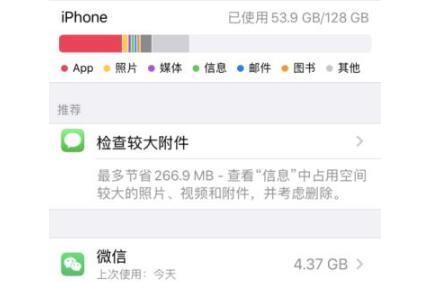
iPhone 11怎么看手机内存?苹果iPhone11查看手机内存方法
iPhone 11怎么看手机内存?这篇文章主要介绍了苹果iPhone11查看手机内存方法,需要的朋友可以参考下2019-10-21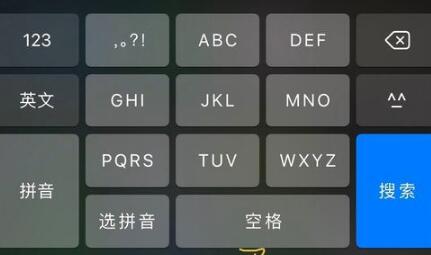
苹果手机键盘怎么滑动光标?iPhone11/XR键盘移动光标设置方法
苹果手机键盘怎么滑动光标?这篇文章主要介绍了iPhone11/XR键盘移动光标设置方法,需要的朋友可以参考下2019-10-18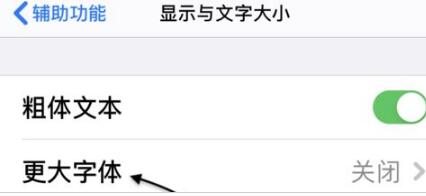
iPhone11字体大小怎么调?苹果手机调节字体大小的三种方法
iPhone11字体大小怎么调?这篇文章主要介绍了苹果手机字体大小三种调节方法,需要的朋友可以参考下2019-10-17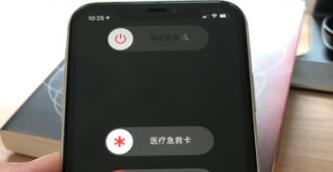
iPhone11点不动屏幕怎么办?iPhone11屏幕失灵的解决办法
iPhone11点不动屏幕怎么办?即便是最新的苹果11,小编在使用时也遇到了点不动的问题。这篇文章主要介绍了iPhone11屏幕失灵的解决办法,需要的朋友可以参考下2019-10-17
iPhone11 Pro和Pixel 4哪款拍照好 iPhone11 Pro和Pixel 4拍照对比
最近,便有外媒使用了Google Pixel 4 和iPhone 11 Pro 拍摄一组对比样张,那么iPhone11 Pro和Pixel 4哪款拍照好?下面和小编一起来看看吧2019-10-17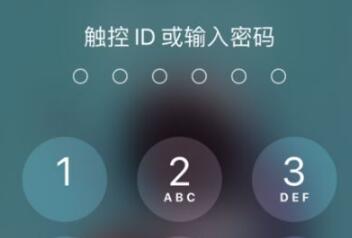
iphone11怎么使用密码解锁?iphone11指纹密码解锁设置方法
iphone11怎么使用密码解锁?这篇文章主要介绍了iphone11指纹密码解锁设置方法,需要的朋友可以参考下2019-10-16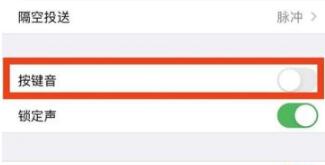
iphone11怎么调节按键音?iphone11按键音设置图文教程
iphone11怎么调节按键音?这篇文章主要介绍了iphone11按键音设置图文教程,需要的朋友可以参考下2019-10-16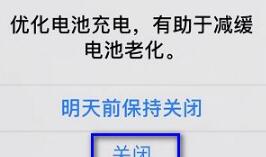
iphone11怎么正确充电?苹果iPhone11常见充电小常识
iphone11怎么正确充电?这篇文章主要介绍了苹果iPhone11常见充电小常识 ,需要的朋友可以参考下2019-10-16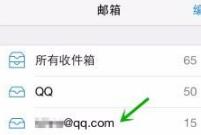
iphone11怎么添加QQ邮箱账户?iphone11邮箱设置教程
iphone11怎么添加QQ邮箱账户?这篇文章主要介绍了iphone11邮箱设置教程,需要的朋友可以参考下2019-10-16
iPhone11怎么关闭相机声音?iPhone11关闭拍照声音教程
iPhone11怎么关闭相机声音?这篇文章主要介绍了iPhone11关闭拍照声音教程,需要的朋友可以参考下2019-10-16


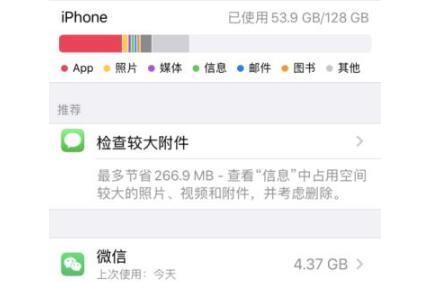
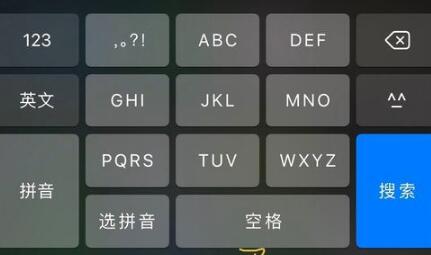
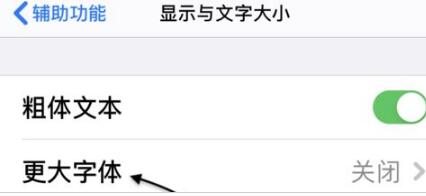
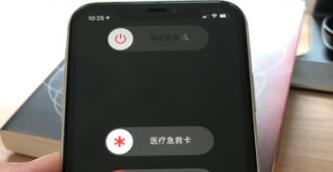

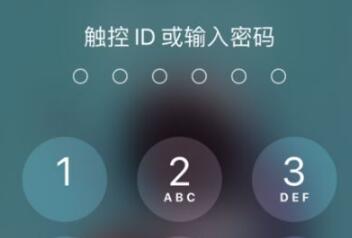
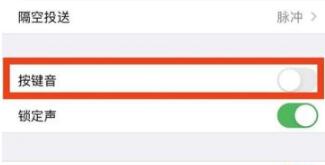
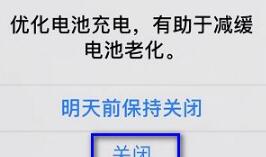
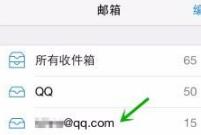

最新评论